
当サイトでは情報の更新を心がけておりますが、一部最新情報と異なる可能性がございます。最新情報は各サイトにて詳細をご確認ください。このページはアフィリエイトにより収益を得る場合があります。広告を含む商品・サービスには「PR」と表示します。
「スマートWiFi」は、ポケット型WiFiとスマホが一体化した新しい通信サービス。
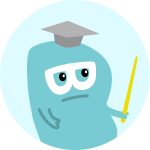
<スマートWiFiの契約がおすすめの人>
今回は、スマートWiFiのサービス内容や契約にあたってのメリット・注意点を評判とともに解説します。
この記事でわかること
「スマートWiFi」はポケット型WiFiとスマホが一体化したサービス

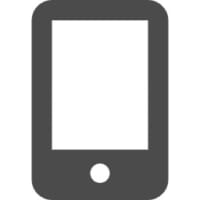
「スマートWiFi」は、Xmobileが提供する新たな通信サービスです。
スマホとモバイルWiFiが一体化しており、1台の端末だけで国内用WiFiモード・海外用WiFiモード・Androidスマホモード・らくらくモードの4役を担います。
| 月間データ容量 | 5GB | 20GB | 50GB |
|---|---|---|---|
| 使用回線 | WiFi:KDDI(国内の場合・海外では現地事業者へ接続) 通話:ドコモ | ||
| 提供エリア | WiFi:日本全国(KDDIの提供エリア) 通話:日本全国(ドコモの提供エリア) (海外では現地事業者の提供エリアに準ずる) | ||
| WiFi最大速度 | 下り:150Mbps 上り:50Mbps | ||
| 速度制限の条件 | 月間データ容量を超過 (海外の場合は1日1GBを超過) | ||
| 端末代 | 実質無料※ | ||
| 初期費用 | 無料 | ||
| 月額料金 | 2,728円 | 3,278円 | 5,478円 |
| 備考 | 「ペア充」特典なし | 「ペア充」特典あり | 「ペア充」特典なし |
※価格はすべて税込
※端末代金:43,560円-割引1,815円×24回

WiFiと通話にはそれぞれKDDI(au)とドコモの回線を使用しているので、日本全国どこでもつながりやすく安心ですよ。
スマートWiFiの良い評判は?契約する7つのメリット

スマートWiFiを契約するメリットは以下の7つです!
<スマートWiFiの6つのメリット>
スマートWiFiは提供を開始したばかりの新しいサービスのため、実際のユーザーによる評判はまだ集まっていません。
サービス内容をもとに、スマートWiFiにはどんな魅力があるのか解説していきますよ。
スマホとしてもポケット型WiFiとしても使える
スマートWiFiの端末は、スマホとポケット型WiFi(モバイルWiFi)の役割を1台に備えています。
面倒な設定は不要で、スマホモード・WiFiモードを簡単に切り替えて使用できるのが魅力です!
WiFiモードではKDDI(au)回線を使用しているので、どこでもつながりやすく快適な通信が利用できます。

スマホモードではAndroidOSを搭載しており、通常のAndroidスマホと同じように、LINEなどを含むさまざまなアプリを利用できるんです!
電話にはドコモ回線を使用するので、こちらも時間・場所を問わずつながりやすく安心ですよ。
| OS | Android Ver.11.0 |
|---|---|
| メモリ | RAM:4GB ROM:64GB |
| カメラ画素数 | メインカメラ:1,300万画素 フロントカメラ:800万画素 |
| バッテリー容量 | 3000mAh |
| 対応SIM | 物理SIM:nanoSIM(スロット数×1) eSIM:対応(X-mobile専用) |
| サイズ | 重量:約140g 本体:約138mm(H)×約70mm(W)×約9.05mm(D) 画面:5インチ |
基本料金2,728円~の低価格でスマホ・ポケット型WiFiを使える
スマートWiFiでは、スマホとポケット型WiFiの両方をひとまとめに契約し、お得な価格で利用できます!
| 月額料金 | 2,728円 | 3,278円 | 5,478円 |
|---|---|---|---|
| 月間データ容量 | 5GB | 20GB | 50GB |
| 端末代 | 実質無料※ | ||
| 通話料金 | – | ||
※価格はすべて税込
※端末代金:43,560円-割引1,815円×24回
上記の基本料金には、5分以内の国内通話かけ放題が含まれています。
また、端末代はかからないので、非常に少ない初期費用で契約が可能です。
なお、基本料金に加えて、希望する方は以下のオプションサービスも申し込めますよ。
<スマートWiFi・有料追加オプションサービス>
- 「かけたい放題フル(スマートWiFi)」(+1,650円(税込)/月)
- 「スマートWi-Fi端末補償」(+660円(税込)/月)
- 「i-フィルター forマルチデバイス」(+396円(税込)/月)
- 「留守番電話」(+440円(税込)/月)
- 「キャッチホン」(+330円(税込)/月)
5分以内の国内通話は無料ですが、超過すると21.89円/30秒の通話料が加算されるため、通話料を気にせずに利用したい場合は「かけたい放題フル(スマートWiFi)」への加入がおすすめです。
海外でも追加費用なしで使える
スマートWiFiのデータ通信および通話は、海外でも追加費用なしでそのまま利用できます!
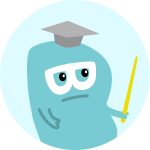
海外でのWiFi利用の場合、1日に使用できるデータ量は1GBじゃ。
上限を超えると128kbpsの速度制限がかかり、日本時間の0:00でリセットされます。
海外へ行くときにも、面倒な手続きや追加費用なしでそのまま持っていけるのが嬉しいポイントですね。
らくらくモード標準搭載で安心して使える
スマートWiFiの端末には、電話やメール、LINE、カメラといったスマホの基本的な機能をわかりやすく利用できる「らくらくモード」が標準搭載されています。

Androidスマホのホーム画面の操作は難しい方でも直感的に使えるので、お子様や高齢者の方のスマホデビューにもぴったりです!
ペアで申し込むと、5GBを無料プレゼントしてくれる
スマートWiFiの20GBプランを2人で利用して「ペア充」の登録を行うと、それぞれに月間データ容量5GBが永久無料でプレゼントされ、月間の使用可能データ量合計が25GBに増えます。
ペア充は家族以外でも登録が可能なので、パートナーや友人と一緒に契約するのもおすすめです!
あとから身の回りにスマートWiFi利用者が増えた場合には、MY PAGEから追ってペア充の登録もできますよ。

なお、ペア充では1人が20GBプラン以外を利用している場合でも、20GBプランを利用している1人には5GBがプレゼントされるんじゃ!
20GBプラン以外を利用している人はプレゼント対象外となりますが、20GBプランに変更をした際には2人とも5GBを受け取れるようになりますよ。
店舗で相談・購入できる
スマートWiFiは、WebサイトのほかX-mobileの実店舗でも契約が可能です。
購入手続きはもちろん、サービスに関して気になる点の相談をしたり、一部店舗では端末の実機を確認したりできますよ。
専門のスタッフと対面で説明を受け、一つひとつ確認しながら契約を進めたい方は店舗へ足を運ぶのがおすすめです!

X-mobileの店舗はこちらで検索できるよ。
解約手数料無料!端末代も実質無料!
契約解除料金がいつでも無料です。

端末代金も実質無料※なのでとてもお得です!
購入方法は、一括でも分割24回でも毎月税込1,815円✕24回の割引があるので長く使いたい方はおすすめです!
※端末代金税込43,560円但し、毎月税込1,815円の割引が24ヶ月間あるため実質端末代金無料
スマートWiFiの悪い評判は?契約する際のつの注意点

スマートWiFiを契約する際の注意点は、以下の3つです。
<スマートWiFiの3つの注意点>
スマートWiFiはまだ提供を開始したばかりの新しいサービスのため、実際のユーザーによる評判はまだ集まっていません。
サービス内容をもとに、実際に契約をするに知っておきたい注意点について解説していきます。
月間データ容量を超えた場合、厳しい速度制限がかかる
スマートWiFiでは、月間データ量の上限を超過するとおおむね128kbpsの速度制限がかかります。
| できること | ・文字のみのメールやメッセージのやりとり ・音声通話(音声が止まる・途切れる場合もあり) ・WebサイトやSNSの閲覧(表示には時間がかかる) |
|---|---|
| できないこと | ・ビデオ通話 ・動画視聴 ・オンラインゲーム |

”128kbps”という基準は、一般的に「文字のみのメールやメッセージのやりとりが可能なレベル」じゃぞ。
文字のメール・メッセージのやりとりは、スマホで行う作業の中でも非常にデータ容量が軽いものなので、それ以外の用途では表示に長い時間を要したり、そもそも不可能であったりします。
「最低限の連絡以外はほぼできなくなる」と考えておき、月のデータ容量上限を超えないように十分気を付けてください。
充電用のACアダプタは自分で準備する必要がある
スマートWiFiの端末には充電用のケーブルのみ付属しているため、契約者が自分でACアダプタ(ケーブルをコンセントに接続するための機器)を準備する必要があります。
ACアダプタは家電量販店などで購入できるので、端末が手元に届くまでに用意しておきましょう。

なお、「スマートWi-Fi端末補償(税込660円)」に加入すると、ACアダプタを含む下記アクセサリーがプレゼントされるよ!
<スマートWi-Fi端末補償の加入特典>
- 専用ケース:2,020円(税込)
- 専用フィルム:1,010円(税込)
- ACアダプタ:1,010円(税込)
合計4,040円(税込)相当の特典を受け取れるため、ACアダプタを持っていない人は加入を検討するといいでしょう。
より速度の速いポケット型WiFiがある
スマートWiFiの最大通信速度は下り150Mbps、上り50Mbpsです。
この数値を、ポケット型WiFiの中でもとくに速度の速さが評判の「WiMAX」の5G対応最新機種と比較してみましょう。
| 最大通信速度 | |
|---|---|
| スマートWiFi (X-mobileスマートWiFi XM-SW1) | 下り:150Mbps 上り:50Mbps |
| WiMAX (Speed Wi-Fi 5G X11) | 下り:2.7Gbps 上り:183Mbps |
とくに下り速度の差は非常に大きく、実際に最大通信速度どおりの速度が出るわけではないものの、通信の快適さにも強く影響します。

動画の視聴など、ある程度の速度が求められる用途を想定している方や、より快適にサクサク利用できることを重視したい方は注意じゃ。
スマートWiFiの契約はこんな人におすすめ
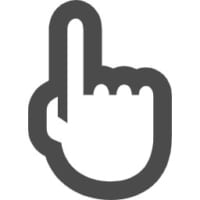
ここまでご紹介したメリットや注意点を踏まえて、スマートWiFiの契約をおすすめできるのは以下のような人です!
<スマートWiFiの契約がおすすめの人>
スマホデビューする人
初めてスマホを持つ方には、スマートWiFiの「らくらくモード」がぴったりです!
簡単で直感的に操作ができるらくらくモードに慣れてから、通常のAndroidスマホモードに移行する方法も取れるので、スマホを使いこなせるか不安なお子様や高齢者の方でも気軽に持てますよ。
毎月の通信費を抑えたい人
スマートWiFiは、毎月2,728円(税込)から利用できる格安プランを提供しています。
スマホとポケット型WiFiの契約を一括で済ませられるので、スマホ以外の機器で利用するインターネット回線も確保できますよ。

毎月の通信費を安く抑えたい方はぜひチェックしてください!
スマホの機能・データ容量をあまり使わない人
スマートWiFiの端末では、大手キャリアで取り扱う機種では一般的であるおサイフケータイなどの一部機能が使えません。
電話やその他アプリの利用など、スマホとして最低限の機能があれば問題ない方におすすめです。
また、スマートWiFiのプランは月間の使用可能データ量が最大50GBです。

仕事で毎日長時間通信をしたり、動画視聴など多くのデータ量を使う用途が主であったりする方は50GBでも足りない可能性があるんじゃ。
月間の上限を超えると、文字だけのメール・メッセージのやりとり以外は厳しいレベルにまで速度が制限されてしまうので、毎月定められた容量の範囲内で利用できるのが望ましいです。
スマートWiFiの実機レビュー!
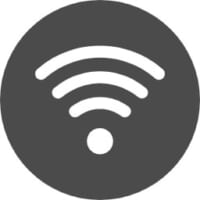
ここからはスマートWiFi で提供されている「XM-SW1」の実機レビューをしていきます。

端末の特徴や接続方法に加えて、実際に利用した際の実測値もあわせて紹介していますよ!
リアルな使用感が気になる方は、ぜひ最後まで読み進めてくださいね。
スマートWiFi XM-SW1を触ってわかった特徴をレビュー
スマートWiFi XM-SW1の実機を触ってみてわかった主な特徴は以下の2つです。
<スマートWiFi XM-SW1を実際に触ってわかった特徴>
それぞれ画像付きで詳しく解説していきます。
コンパクトかつ軽量で持ちやすい
スマートWiFiのXM-SW1は、スマホとルーター両方の機能を使えるにもかかわらず、コンパクトで軽量な特徴があります。
下記のレビュー写真のとおり、片手に収まりのいいサイズ感なので、手が小さい女性やお子様でも端末を落下させるリスクが少ないです。

本体カラーはブラック・ホワイト・ゴールドの3色展開で、今回はホワイトの端末を使用しています。

実際に手で持ってみた感想は、「iPhoneと同じくらいのサイズ感」という印象でした。
感覚だけでは説得力に欠けると思うので、iPhone 12シリーズの端末サイズに加え、スペックでも比較してみましょう。
| 端末名 | サイズ | 重量 |
|---|---|---|
| スマートWiFi XM-SW1 | 約138mm x 約70mm x 約9.05mm | 約140 g |
| iPhone 12 | 約146.7mm x 約71.5mm x 約7.4mm | 162 g |
| iPhone12 mini | 約131.5mm x 約64.2mm x 約7.4mm | 133 g |
このようにXM-SW1は、手のひらサイズの「iPhone 12 mini」と通常サイズの「iPhone 12」の中間にあたる大きさであることがわかりますね。

重量はiPhone12 miniとほとんど変わらないので、バッグなどに入れて持ち運ぶ際も負担にならない端末といっていいじゃろう。
iPhone 12とスマートWiFi、iPhone 12 miniを横向きに並べてみたところ、薄さについては大差ないことが見てとれます。

※左からiPhone 12・スマートWiFi・iPhone 12 mini
XM-SW1はXmobileの店舗に置いてあるため、実機を触らないと不安な方は足を運んでみるといいでしょう。
片手操作がしやすいディスプレイサイズ
最近のスマホはディスプレイの大型化が主流ですが、XM-SW1は「5インチ」と比較的コンパクトな画面サイズです。
どれくらいのサイズかイメージしづらいと思うので、ここでもiPhone 12シリーズと比較してみましょう。

※左からiPhone 12・スマートWiFi・iPhone 12 mini
左から6.1インチのiPhone 12、5インチのスマートWiFi XM-SW1、5.4インチのiPhone 12 miniです。

比較してみると、片手入力がしやすいiPhone 12 miniとXM-SW1のディスプレイサイズはほとんど変わりないことがイメージできるはず。
また写真を見てわかるとおり、XM-SW1はディスプレイ下部に物理ボタンが3つ付属しています。
XM-SW1はこの3つの物理ボタンがあるおかげで、ホーム画面に戻る際や前の画面に移動する場合に片手操作でもミスが発生しづらいです。

スマホをはじめて使う方や高齢者の方にとって、操作はタッチパネルよりも物理ボタンがあるほうがわかりやすい可能性もあるじゃろう。
ディスプレイについて気になっている方は、店頭のiPhoneを実際に手にとってみて、XM-SW1を利用する際のイメージをしてみるといいでしょう。
スマートWiFi XM-SW1を操作してわかった接続方法をレビュー
ここからはスマートWiFi XM-SW1を利用して、スマホをインターネットに接続する手順を解説していきます。
スマートWiFi XM-SW1はWiMAXなどの一般的なWiFiルーターとは違い、最初の状態ではルーター機能がONになっていないので注意してください。

とはいえルーター機能をONにする方法は、ホーム画面にある「WiFiモードアプリ」を起動するだけなのでとても簡単です。
画像つきで順番に解説していくので、実際に接続する際の参考にしてみてくださいね。
①まずはホーム画面にある「WiFiモードアプリ」をタップしましょう。
アプリを起動するだけでアクセスポイントが自動的にオンに切り替わります。
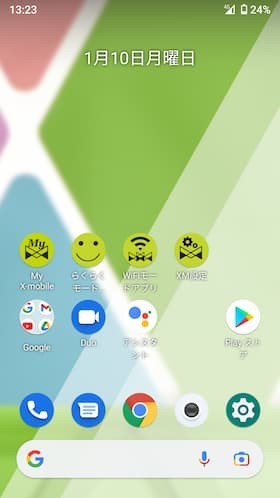
②アプリを開くと、残通信量が大きく表示されている以下のような画面が表示されるはずです。
中央にある緑色のボタンをタップして「メニュー」画面を開きましょう。

③最上部の「アクセスポイント名・パスワード」をタップしてください。
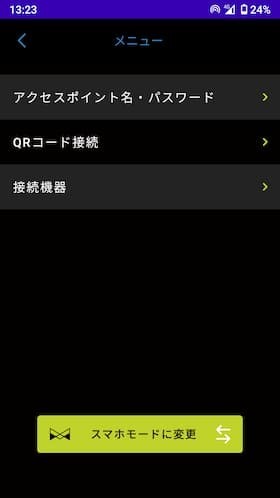
④アクセスポイント名とパスワードはこの画面で変更することが可能です。
パソコンやタブレットなど接続したい端末側で、アクセスポイント名とパスワードを入力すれば設定は完了です。
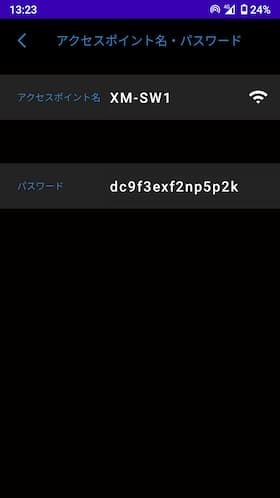
⑤アクセスポイント名とパスワードの入力が面倒という方は、QR接続を利用して設定をしてみましょう。
手順②の「QRコードを読み取って接続」のボタン、もしくは手順③の「QRコード接続」をタップすれば以下の画面が表示されます。
接続したい端末側で、表示されたQRコードを読み取れば設定は完了です。
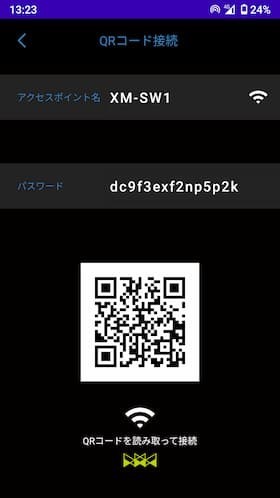
⑥スマホモードに変更したい場合は、手順③のメニュー画面を表示させてください。
画面下部にある「スマホモードに変更」ボタンをタップしましょう。
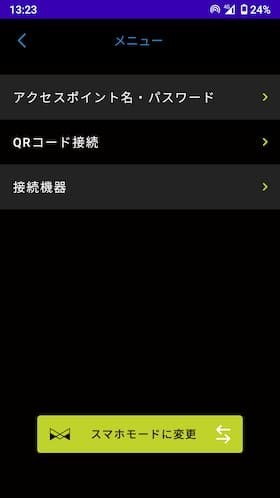
⑦WiFiホットスポットスイッチを「OFFにして変更する」もしくは「ONのまま変更する」をタップすれば、スマホモードに切り替わります。
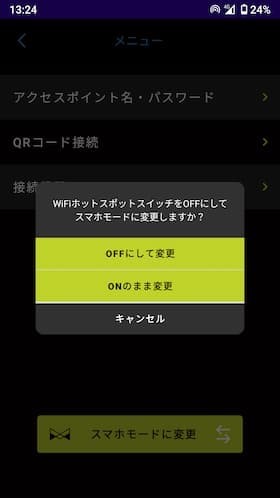
WiFiモードでも着信を受け取ることが可能です。
必ずしも、スマホモードに切り替える必要はないので安心してくださいね。
スマートWiFi XM-SW1の速度レビュー
それではスマートWiFi XM-SW1の通信速度の計測結果を、6つの場所ごとに紹介していきます。
<スマートWiFi XM-SW1の速度レビュー>
ちなみに快適にインターネットを利用できる速度の目安は以下のとおりです。
| 作業名 | 快適に利用できる速度 |
|---|---|
| Webサイト閲覧・メールやLINEの受信 | 下り:1Mbps |
| YouTube動画(720p)の視聴・ビデオ通話 | 下り:3Mbps |
| YouTube動画(1080p)の視聴 | 下り:5Mbps |
| メールやLINEの送信 | 上り:1Mbps |
| SNSへの写真投稿・ビデオ通話 | 上り:3Mbps |
| SNSへの動画投稿・データファイルの共有 | 上り:10Mbps |
上記の目安速度を参考にして、これから紹介する場所別の計測結果や実際に利用した際の使用感をご覧ください。
【ビル街】東京都西新宿での速度レビュー

| 下り速度 | 17.2Mbps |
|---|---|
| 上り速度 | 6.32Mbps |
※2023年3月時点の計測結果
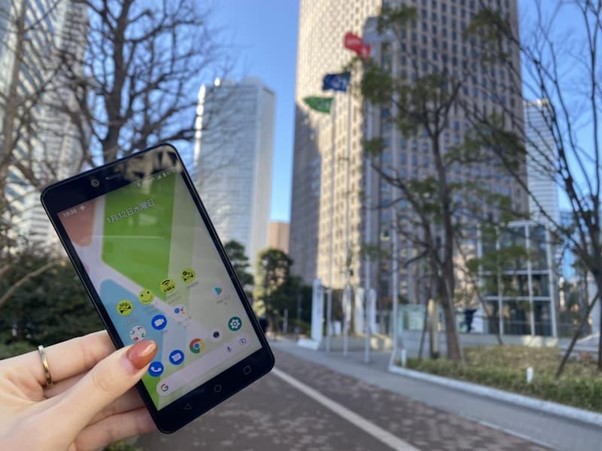
まずはビル街でどれくらいの速度が期待できるのか確認するために、西新宿で計測してみました。
水曜日の午後13時、西新宿のビル街では、下りで17.2Mbps、上りで6.32Mbpsという計測結果でした。
先ほど申し上げた目安の速度からわかるように、下り上りともにこの実測値が出ていれば、ほとんどの用途でストレスなく快適に利用できます。
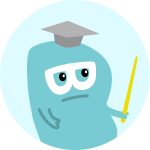
実際にYouTubeを1080pの高画質で再生してみたところ、タイムラグなくスムーズに視聴できたぞ。
シークバーを動かし途中再生を試した場合では、約4秒のラグが見られましたが、それほど気になる遅れではない印象です。
ニュース番組のライブストリーミング配信も視聴したところ、こちらもスムーズに再生できました。
1MBの画像をダウンロードする場合は約5秒、アップロードする場合では約4秒と、どちらもストレスなく行えることも確認済みです。
InstagramやTwitterでタイムラインを何度か更新したり、ほかの人のストーリーを閲覧したりしても止まることがなかったので、SNSはどれも問題なく使えるでしょう。
ネット検索ではテキストベースだけでなく、画像が多いサイトでもすぐに表示できました。
これらの結果から、ビル街でスマートWiFiを使用する場合、ほとんどの作業で快適に利用できるといっていいでしょうね。

ビル街でスマートWiFiの利用を検討されている方は、おそらく仕事中や休憩時間に使用する予定が多いのではないでしょうか。
スマートWiFiの実測値であれば、クライアントや同僚とのデータの送受信が必要な場合でもスムーズにやりとりができます。
また休憩時にNetflixやYoutubeを楽しむ際も、止まることなく試聴できるので、時間を無駄にすることなく過ごせるはずですよ。
【建物内】羽田空港第1ターミナルでの速度レビュー
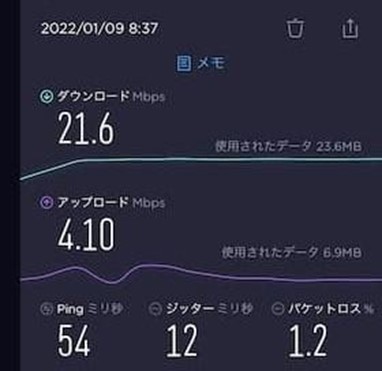
| 下り速度 | 21.6Mbps |
|---|---|
| 上り速度 | 4.10Mbps |
※2023年3月時点の計測結果

次に、建物内での速度を確認するために、羽田空港内の第1ターミナル地下1階にて計測してまいりました。
日曜日午前8時の羽田空港内では、下りで21.6Mbps、上りで4.10Mbpsほどの速度が計測されています。
下り速度21.6Mbpsという速さは、今回計測した6つの場所の中では最速です。
そのため、YouTubeを1080pの高画質で視聴した場合でも、途切れる気配がなくストレスを一切感じませんでした。

途中から再生させた場合もすぐに動画が表示され、無駄に待つ時間がまったくない印象じゃ。
試しにNetflixでアニメと韓国ドラマを1本ずつ試聴してみましたが、こちらもスムーズに始まり途切れることがありませんでした。
画像が多いサイトにいくつかアクセスしてみたところ、ネット検索でもタイムラグなく表示されることがわかっています。
InstagramとTwitterでさまざまな単語を検索してみましたが、テキストはもちろん画像もすべて瞬時に表示され非常に快適です。
建物内でも場所によって快適さが異なる可能性があると思い、あえて地下階でInstagramを閲覧したところまったく問題ありませんでした。
1MBの画像をダウンロードする際は約1秒、アップロードする場合は約3秒かかりました。
下り速度と比べて上り速度が4.10Mbpsとやや心許ない数値ですが、Twitterでの写真投稿であればすぐにアップロードできたことも印象的です。
以上の点から、建物内でスマートWiFiを使用する場合は、混みやすい日曜日でも快適に利用できることがわかりました。

ショッピングモールなどの建物内でスマートWiFiの利用を検討されている方は、買い物中の商品検索や待ち時間に使う予定の人が多いでしょう。
スマートWiFiは建物内であっても十分快適な速度が期待できるので、商品のリサーチや待ち時間のYouTubeなどの動画視聴でも問題なく利用できますよ。
【建物内密室】羽田空港第1ターミナルJALサクララウンジでの速度レビュー
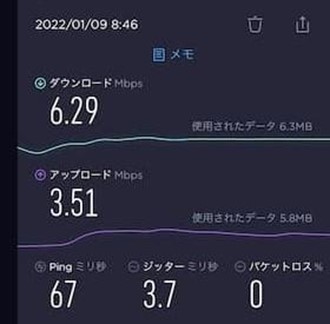
| 下り速度 | 6.29Mbps |
|---|---|
| 上り速度 | 3.51Mbps |
※2023年3月時点の計測結果

続いては、建物内で密室の条件ならどのくらいの速度が期待できるのか、羽田空港第1ターミナルJALサクララウンジ内の、窓から離れた場所にある電話ボックス内で計測しました。
日曜日の午前8時、密室状態の電話ボックス内では、下りで6.29Mbps、上りで3.51Mbpsという測定結果でした。
この下り6.29Mbpsの実測値は、今回計測した場所の中ではもっとも遅い速度です。
しかし速度が遅い原因は、密室であることではなく、混みやすい日曜日に計測したことが理由の可能性があります。
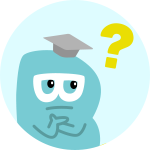
平日の同じ時間帯にもう一度計測すれば、速度が速くなる可能性は十分あるので、一概に遅いとは言い切れないじゃろう。
では下り速度6.29Mbpsがどれくらいの速度かというと、「快適な速度の目安表」で記載したとおり、実はほとんどの用途で快適に利用できます。
実際にYouTubeを1080pの高画質で視聴してみたところ、タイムラグが少しある程度で問題なく再生できました。
少しのラグも許せない方は、標準画質にすればスムーズに再生できたので参考にしてみてくださいね。
1080pの高画質動画の場合、シークバーをずらして途中から再生すると開始までに約2秒かかりました。
2秒程度であれば少し待てば済むだけなので、十分許容範囲の速さといえるでしょう。
テキストベースのサイト検索やLINE・メールの送受信はスムーズで困ることはまったくありません。

しかしInstagramやTwitter、ネット検索で画像が多い場合は、完全に表示されるまで1~2秒待つ必要があるので覚えておこう!
Twitterで単語をいくつか検索してみたところ、こちらもテキストベースの内容であればタイムラグはほとんどないことがわかっています。
1MBの画像についてはダウンロードで約1秒、アップロードでは約3秒かかりました。
せっかく密室環境なのでオンラインミーティングができればいいなと試してみたところ、おおむね問題ない速度でしたが、もう少し出るとより安心だと感じました。
建物の密室環境でスマートWiFiの利用を検討されている方は、仕事関連で使用予定の方が多いかもしれませんね。
ほかの計測場所と比較すると、やや心許ない実測値ではありますが、短時間のオンラインミーティングやテキストのやりとりであれば問題なく利用できるので安心してくださいね。
【住宅街】代々木上原での速度レビュー

| 下り速度 | 12.0Mbps |
|---|---|
| 上り速度 | 0.53Mbps |
※2023年3月時点の計測結果

続いては、代々木上原にある住宅密集地帯で速度を計測してきました。
水曜日の午前11時の代々木上原にある住宅街では、下りで12.0Mbpsほどの速度が計測されています。
下り速度が10Mbpsを超えていることから、YouTubeを1080pの高画質で視聴した際もすぐに流れはじめ、最後まで止まることなく再生できました。
途中から再生した場合は、動画がはじまるまでに約2秒の遅れがありましたが、おそらくほとんどの方は気にならない程度のタイムラグだと思われます。

とはいえ、2秒の遅れをストレスに感じる方もいると思い、画質を落としてみたところタイムラグなしで快適に視聴できたぞ。
InstagramやTwitterのタイムライン、ネット検索時のページ表示がどれもスムーズだったことも印象的でした。
ただし上り速度の計測結果が0.53Mbpsと遅いため、InstagramやTwitterで画像や動画をアップロードする際は注意が必要です。
実際、1MBの画像をダウンロードする際は約3秒でしたが、アップロードする場合は約15秒もかかりました。
Instagramでショート動画をアップロードしてみたところ、やはりほかのエリアよりも時間がかかってしまいました。
しかしほかの計測場所との上り速度にある差をみる限り、今回計測した時間帯や接続端末側に原因があることも十分考えられます。
状況や環境を変えて再度計測すれば速度が改善されるかもしれないので、住宅街だからといってスマートWiFiの利用を諦めるのはもったいないですよ。

代々木上原にある住宅街では、アップロードに時間がかかることを除けば、スマートWiFiでほとんどの作業で快適に利用できますよ!
住宅街にお住まいでスマートWiFiの利用を検討されている方は、家族がネット検索や動画視聴を楽しみたい目的の人も多いでしょう。
スマートWiFiなら、回線が混みやすい住宅街でも、ネット検索やNetflixなどの動画配信サイトをストレスのない速度で楽しめますよ。
【地下】丸ノ内線新宿駅改札での速度レビュー
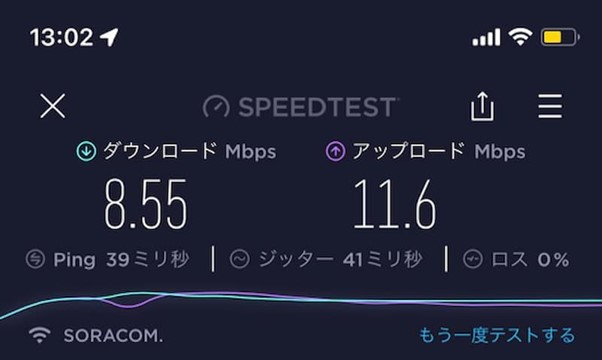
| 下り速度 | 8.55Mbps |
|---|---|
| 上り速度 | 11.6Mbps |
※2023年3月時点の計測結果

次にスマートWiFiが地下でどれくらいの速度で利用できるのかリサーチするために、丸ノ内線新宿駅改札で計測してきました。
地下は混雑しやすいため、速度は期待できないのではと予想していましたが、水曜日13時の計測結果では下りで8.55Mbps、上りで11.6Mbpsと十分な速度が出ていました。
意外にも今回計測した場所の中では上り速度が最速で、10Mbps以上の実測値を記録しています。
そのため、ほかのエリアよりもアップロード時間がやや短い傾向にあり、Instagramのショート動画をスムーズに投稿できました。

上り速度の速さをどこまで活かせるかデータファイルの共有も試してみたところ、スムーズに行えたことも好印象だったぞ!
地下では上り速度だけでなく、下り速度も8.55Mbpsと十分な速度が出ているので、YouTubeを1080pの高画質で視聴する場合もタイムラグなしで快適に動画を楽しめます。
また再生後に動画が途切れる気配もなく、シークバーをずらし途中から視聴してもすぐに表示されました。
NetflixとAmazonプライムビデオでアニメと韓国ドラマを再生してみたところ、どちらもすぐにはじまり、その後止まることもなかったので、動画視聴は問題ないといっていいでしょう。
InstagramやTwitterでのタイムラインの更新がスムーズにできたことに加え、懸念点だった画像もほとんど待ち時間なく表示されましたよ。
とはいえ1MBの画像をダウンロードする際は約3秒、アップロードする場合は約5秒かかったので、その点は理解しておいてください。

地下の改札でスマートWiFiの利用を検討されている方は、おそらく通勤や通学の待ち時間での使用を考えている方が多いでしょう。
スマートWiFiは地下の混雑しやすい環境でも十分な速度が出るので、待ち時間に各種SNSの投稿や動画学習など幅広い用途で利用できますよ。
【地方】北海道千歳市での速度レビュー
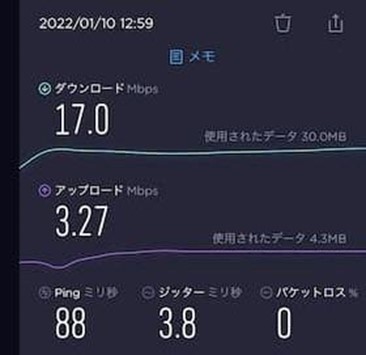
| 下り速度 | 17.0Mbps |
|---|---|
| 上り速度 | 3.27Mbps |
※2023年3月時点の計測結果

最後に地方でのスマートWiFiの使い勝手を知っていただくために、北海道千歳市の新千歳空港近くのエリアで計測した結果をご紹介します。
一口に地方といっても、今回は周りに建物がほとんどないマイナス10度という珍しい環境で端末を2~3時間持ち込み計測しました。
極寒の環境ではしばしばパフォーマンスが落ちたり、電池の消耗が早くなったりすることが多いので、逆に参考にしやすいのではと思いこの場所を選びました。

しかし、今回そのようなことは一切なく、終始快適に通信ができ、電池の消耗も室内にいるのと何ら変わらない消費の仕方だったことに驚きじゃ。
実際、月曜日の12時に計測したところ、下りで17.0Mbpsほどの速度が出ており、ほとんどのコンテンツを快適に楽しめました。
たとえばYouTubeでは、1080pの高画質動画を視聴した際、遅れることが一切なくすぐに再生されました。
またシークバーをずらして途中から再生してもすぐに表示されたことから、動画の再生についてはまったく問題ないと思われます。
1MBの画像をダウンロードする際は約1秒、アップロードする場合は約3秒かかりました。
雪景色を写真撮影しTwitterへの投稿を試してみたのですが、スムーズにアップロードできました。
InstagramやTwitter、ネット検索の読み込みでは、画像が多い場合でもすべて瞬時に表示され、非常に快適に楽しめます。
実はこのエリアは、かつて各社ポケットWiFiがつながりにくい場所だったのですが、今は問題なく利用できることがわかりました。

このようにスマートWiFiであれば、北海道千歳市のようなマイナス10度の寒冷地にお住まいの人でも問題なく利用できます。
極寒エリアに限らず、地方でスマートWiFiの利用を検討されている方は、おそらく仕事や遊びなど多岐にわたる目的で使用する予定だと予測します。
もちろん実測値はエリアによって前後すると思いますが、スマートWiFiなら天候や環境が厳しい状況でもネット検索や動画視聴を楽しめる可能性は高いですよ。
スマートWiFiを契約する手順

スマートWiFiの契約申込をWeb上で行う際の手順を解説します!
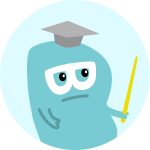
Web上での手続きに不安がある方は、X-mobileの店舗にて専門スタッフと対面で説明を受けながらの契約を検討してみるんじゃぞ!
希望のプラン、端末カラー、支払方法、オプション(任意)を選び、利用規約をよく確認したうえで「利用規約に同意する」にチェックを入れて次のステップへ進みます。2.1で選択した内容を確認する
1で選択した契約内容に間違いがないかを確認して次のステップへ進みます。
3.契約に必要な情報を入力する
画面の案内に沿って、契約に必要な氏名・住所などの情報を入力していきます。
サービスの利用に使うネットワーク暗証番号(4桁)を自由に決めて入力し、次のステップへ進みます。
4.決済情報を入力する
案内に沿って、決済情報を入力します。
任意のカード情報を入力し、間違えのないようにしてください。
ここまで入力すれば、あとはわずかです。
案内に沿って最後まで入力しましょう。
スマートWiFiに関するQ&A
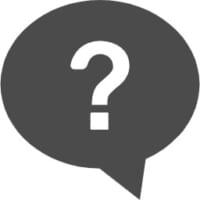
スマートWiFiの契約に関するよくある質問と、その回答をご紹介します。
Wi-Fiモード中でも通話できる?
スマートWiFiの端末をWi-Fiモードに設定しているときでも、電話番号に着信があればすぐに表示されます。
そのままモードの切り替えをすることなく応答・通話もできるので、スマホモードにしていない間、着信を受けられなくなる心配はありませんよ。
商品到着後のキャンセルは可能?
スマートWiFiの契約では、電気通信事業法に基づき「初期契約解除制度」の利用が可能です。

サービスの契約書面を受け取った日あるいはサービスの提供開始日の遅いほうを1日目とし、それから8日以内に事業者へ書面を送るなどして連絡すれば、無条件で契約を解除できるというものです。
エリアなどの問題で通信を正常に利用できなかったり、通信の品質に不満を感じたりした場合には、この制度を使って商品到着後であってもキャンセルできますよ。
スマートWiFiの場合は、期限までにサポートデスクに連絡することで初期契約解除制度を利用し、解約ができます。
初期契約解除制度を利用しての解約では、以下の費用がかかる点に注意してください。
<初期契約解除制度での解約にかかる費用>
- 初期事務手数料3,300円(税込)
- 解約日までの月額基本料金の日割り分
また、端末の返却(着払い発送)も必要となるので忘れずに行ってくださいね。
オプションの解約方法は?
スマートWiFiの有料オプションサービスは、MY PAGEからいつでも解約手続きができます。
オプションやプラン変更の申し込みは毎月25日が締め日・翌月1日反映で、毎月25日~月末の申し込みは翌々月1日の反映です。
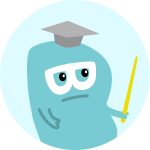
なお、「スマートWi-Fi端末補償」は一度解除すると再度の加入ができない点にも気を付けてください。
端末が破損した場合かかる費用は?
スマートWiFiの端末が破損し使えなくなった場合は、43,780円(税込)で新たな端末を購入できます。
なお、契約時にのみ同時加入できるオプション「スマートWi-Fi端末補償」に加入している場合は、以下の補償を受けられます。
| 自然故障、破損、落下等、水没 | 無料/年2回まで |
|---|---|
| 紛失、盗難 | 補償なし |
万が一のときの出費を抑えられるので、破損などの不安がある方は加入しておくのがおすすめですよ。
解約後他社のSIMカードで利用できる?
スマートWiFiの端末にはSIMロックがかかっていません。
スマートWiFiを解約したあとは、手元に残った端末に他社のSIMカードを挿して続けて利用できますよ。
ただし、X-mobile以外のSIMカードでの動作保証・確認は一切されていないため、用意したSIMカードを挿しても正常に通信を利用できない可能性がある点に注意してください。
また、スマートWiFiの端末で利用可能な「sSIM」の仕組みはX-mobile専用となっており、他社のeSIMは利用できません。
まとめ
X-mobileが提供する新たな通信サービス「スマートWiFi」についてご紹介しました。
今回解説したスマートWiFiのメリットと注意点をまとめて振り返りましょう。
<スマートWiFiの6つのメリット>
<スマートWiFiの3つの注意点>
これからスマホデビューをする方や、シンプルな機能だけ備えたスマホを使って毎月の通信費を抑えたい方はぜひ注目してください!
参考サイト
総務省
消費者庁
国民生活センター
日本データ通信協会
電気通信事業者協会
電気通信消費者相談センター
電気通信サービス向上推進協議会
一般財団法人 インターネット協会
一般社団法人 無線LANビジネス推進連絡会
